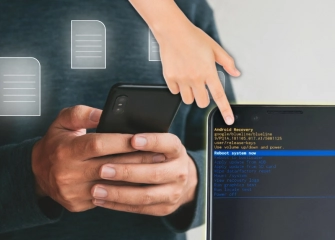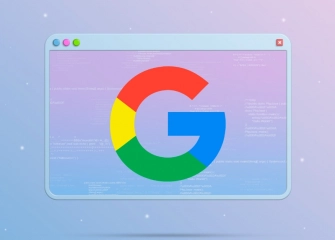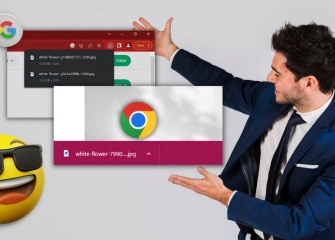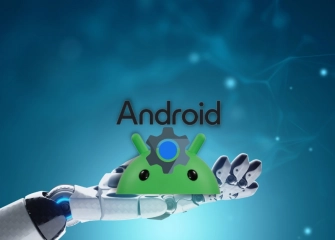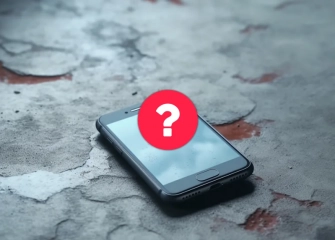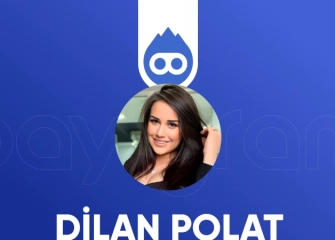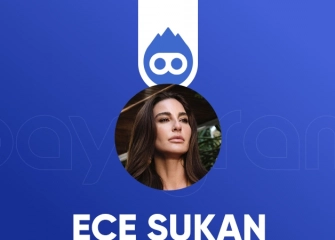Discord Profil Resmi Değiştirme Nasıl Yapılır?
Discord profil resmi değiştirme işleminin nasıl yapılacağı kullandığınız cihaza göre değişiklik göstermektedir. Bilgisayar üzerinden Discord profil resmi ayarlama işlemi için izlemeniz gereken adımlar şu şekildedir:
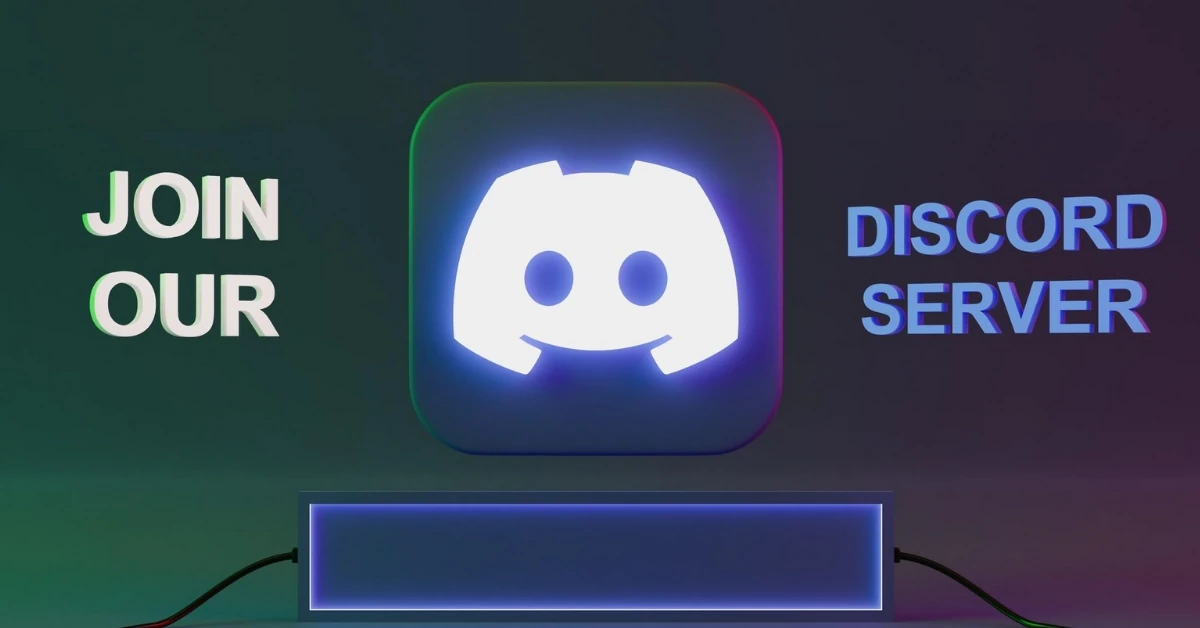
- Discord hesabınıza giriş yapmanız gerekmektedir.
- “Hesabım” kısmının altında yer alan “Düzenle” sekmesine tıklamalısınız.
- Görüntülenen ekrandaki avatar resmine tıklamalı ve yeni profil resminizi seçmelisiniz.
- Seçmiş olduğunuz resmi açıp “Kaydet” butonuna tıkladıktan sonra profil resmi değiştirme işleminiz tamamlanacaktır.
Discord Telefondan Profil Resmi Nasıl Değiştirilir?
Telefonda profil resmi değiştirme işlemi, Android veya iOS işletim sistemine sahip tüm cihazlar için aynı şekilde gerçekleştirilmektedir. Bu işlem için izlemeniz gereken adımlar ise şu şekilde sıralanabilmektedir:
- Cihazınızdan Discord uygulamasına giriş yapmanız ve sağ alt köşede yer alan avatar simgesine tıklayarak kullanıcı ayarlarınıza ulaşmanız gerekmektedir.
- Ardından görüntülenen pencerede yer alan “Hesabım” sekmesine tıklamalısınız.
- Hesabım kısmında yer alan avatar simgesine tıkladıktan sonra fotoğraf yüklemesini ilk kez yapanlardan izin talep edilecektir. İzinleri vermeniz gerekmektedir.
- Ekranda fotoğraf uygulamalarınız görüntülenecektir.
- Yüklemek istediğiniz profil resminizin yer aldığı uygulamaya tıklayıp resminizi seçmeli ve “Yükle” butonuna basmalısınız.
- Resminizi boyutlandırdıktan sonra sağ üst köşede yer alan onay işaretine tıklayarak Discord profil resmi ekleme işleminizi tamamlayabilirsiniz.
Discord profil resmi değiştirme süresi her 10 dakika için iki resim olarak belirlenmiştir. Bu nedenle resim seçiminiz sırasında süre sınırlaması içerisinde değişiklik yapamayacağınızı göz önünde bulundurmanız gerekmektedir.
Discord Profil Fotosu Nasıl Büyütülür?
Discord profil resmi büyütme işlemi için uygulama kullanılamamaktadır. Bu nedenle Discord profil resmi büyütme işlemi için ilk olarak hesabınızı tarayıcınızda açmanız gerekmektedir. Ardından izlemeniz gereken adımlar ise şu şekildedir:
- Discord hesabınıza giriş yaptıktan sonra profil resmini büyütmek istediğiniz kullanıcıya gitmeniz gerekmektedir.
- Ardından F12 tuşuna basmalı ve öge denetleme ekranına ulaşmalısınız.
- Görüntülenen ekranın sol üst köşesinde imleç bulunmaktadır. Önce imleç simgesine ardından profil fotoğrafı büyütülecek kişiye tıklamalısınız.
- Karşınıza fotoğrafa ait kod satırı çıkacaktır. Bu kısmı kopyalamalı ve tarayıcınızda yeni bir sekme açarak sekmeye yapıştırmalısınız.
- “https” kısmının öncesinde ve “128” yazan kısmın sonrasında yer alan ifadeleri silmelisiniz.
- Son olarak “128” ifadesini silerek yerine “1024” yazmalı ve klavyenizdeki “Enter” butonuna basmalısınız. Profil resmi büyütme işleminiz tamamlanacaktır.
Discord Profil Fotosu Nasıl Alınır?
Discord profil resmi indirme işlemi için tercih edebileceğiniz ilk yöntem yukarıda anlatmış olduğumuz Discord profil fotoğrafı büyütme işlemidir. Kullanıcının fotoğrafı büyüdükten sonra indirme işlemini gerçekleştirmek için tek yapması gereken sağa tıklamak ve kaydetmektir.
Discord Kullanıcı Engelleme Nasıl Yapılır?
Discord’da kullanıcı engelleme işleminin nasıl gerçekleştirileceği, kişiyi engelleme kapsamınıza göre değişiklik göstermektedir. Mesajlardan engelleme veya ortak sunucudan engelleme işlemleri ayrı ayrı gerçekleştirilmektedir. Discord profil resmi büyütme telefon üzerinden gerçekleştirilemese de engelleme işlemini uygulamadan halletmeniz mümkündür. Ortak sunucudan engelleme işlemi için izlemeniz gereken adımlar şu şekilde sıralanabilmektedir:
- Sunucuya gitmeniz ve “Üyeler” simgesine dokunmanız gerekmektedir.
- Ardından listeden engellemek istediğiniz kullanıcının kullanıcı adına dokunmalısınız.
- Görüntülenen bilgilerden “Profil” sekmesine tıklamalısınız.
- Ekrandaki üç nokta simgesine dokunduktan sonra listeden “Engelle” seçeneğini seçerek işleminizi tamamlayabilirsiniz.
Mesajlardan engellemek için izlemeniz gereken adımlar şu şekildedir:
- Direkt mesajlarınızı açmalı ve kullanıcı adına dokunarak sohbete ulaşmalısınız.
- Ekranda yer alan üst üste üç noktaya basmalı ve kullanıcının profilini açmalısınız.
- Tekrar üç nokta simgesine dokunup “Engelle” butonuna basarak işleminizi tamamlayabilirsiniz.
Discord Avatar Kaldırma Nasıl Yapılır?
Discord avatar kaldırma işlemi için Discord uygulamasında “Hesabım” sayfasına ulaşım sağlamanız gerekmektedir. Kullanıcı adınızın hemen altında yer alan “Simgeyi Kaldır” butonuna basarak Discord profil resmi kaldırılabilmektedir.
Faydalı içeriklerimizin arasında yer alan youtube çocuklar için içerik üretme makalemize göz atabilirsiniz.